Opérations préliminaires
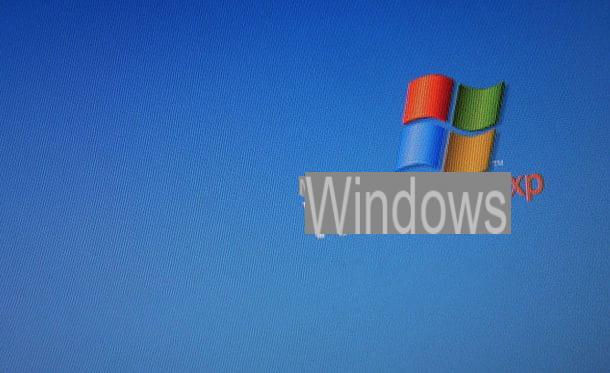
Avant d'entrer dans le vif du tutoriel et de vous expliquer comment virtualiser Windows XP, il semble juste de faire quelques prémisses fondamentales : tout d'abord, vous devez savoir que pour installer Windows XP sur une machine virtuelle, vous devez obtenir unimage ISO de son disque d'installation ou un vrai CD d'installation du système d'exploitation.
Deuxièmement, vous devez savoir que Windows XP est désormais un système d'exploitation obsolète et, par conséquent, il n'est plus possible de télécharger ses images ISO ou d'acheter son CD d'installation via les canaux officiels. Si vous disposez déjà d'un disque d'installation du système d'exploitation, vous pouvez cependant le transformer en image ISO à l'aide de programmes ad hoc, tels que ceux que je vous ai présentés dans mon tutoriel sur la création d'une image ISO.
Une autre solution possible, toujours viable de manière non officielle, consiste à télécharger unImage Windows XP déjà préparée pour une utilisation dans un logiciel de virtualisation: en pratique, il s'agit d'un disque dur virtuel qui, une fois monté dans un logiciel tel que VirtualBox o VMware, vous permet d'exécuter XP directement, sans passer par la procédure d'installation du système d'exploitation. Jusqu'à il y a quelques années, ce type d'image était disponible directement sur le site de Microsoft, mais désormais, vu le statut de XP (désormais considéré comme obsolète et nuisible par le géant de Redmond lui-même), il n'est plus possible de la télécharger.
En bref : je suis désolé de vous le dire mais, si vous n'avez pas de disque d'installation ou d'image ISO de Windows XP enregistré sur votre ordinateur, obtenir ce système d'exploitation - désormais très ancien - ne sera pas facile pour vous. Si cela peut vous aider, cependant, je vous suggère de lire mon tutoriel sur la façon de télécharger Windows XP, dans lequel je vous ai donné quelques « conseils » sur la façon de procéder.
Virtualiser Windows XP sur Windows
Si vous utilisez un ordinateur Windows et tu veux savoir comment virtualiser Windows XP sur ce dernier, la première étape que vous devez faire est de télécharger VirtualBox, un logiciel de virtualisation gratuit et open source qui vous permet de configurer des machines virtuelles avec Windows et Linux de manière très simple.
Pour l'obtenir, connectez-vous sur son site officiel et cliquez sur l'article Hôtes Windows. Une fois le téléchargement terminé, ouvrez le fichier que vous venez de télécharger en double-cliquant dessus (VirtualBox- [version] -Win.exe) et, dans la fenêtre qui s'ouvre, cliquez d'abord sur Avanti trois fois consécutives, Oui, Installer et encore Oui.
Ensuite, cochez la case à côté de l'élément Faites toujours confiance aux logiciels d'Oracle Corporation et cliquez sur Installer pour installer tous les pilotes nécessaires au fonctionnement de VirtualBox. Puis clique Fins pour terminer la configuration.
Pendant le processus d'installation de VirtualBox, la connexion Internet sera interrompue pendant quelques secondes. Cela se produit parce que le programme doit installer les pilotes réseau nécessaires sur le système pour faire fonctionner Internet sur les machines virtuelles que vous allez créer.

Vous pouvez désormais agir : pour virtualiser Windows XP, vous devez créer une machine virtuelle sur laquelle installer le système d'exploitation. Dans la fenêtre qui s'ouvre, cliquez sur le bouton Nouveau situé en haut à gauche et lancez l'assistant de création d'une nouvelle machine virtuelle dans VirtualBox, en cliquant sur le bouton Avanti.
Sélectionnez donc Microsoft Windows dans le menu déroulant Système d'exploitatione Windows XP (32-bit) o Windows XP (64-bit) dans le menu déroulant Version (selon que vous avez l'intention d'installer une version 32 bits ou 64 bits de XP dans la VM), tapez le nom que vous souhaitez attribuer à votre machine virtuelle (ex. windows XP) Sur le terrain Nom et cliquez sur le bouton Après pour continuer la procédure.

À ce stade, vous devez choisir combien RAM attribuer à votre machine virtuelle via la barre de défilement proposée par VirtualBox. La taille minimale recommandée est 192 MB, mais je recommande de le prendre au moins pour 256 MB ou, mieux encore, un 512 MB (évidemment il faut choisir un réglage compatible avec la quantité de RAM disponible sur votre PC). Une fois votre choix fait, cliquez sur Après e Créer, pour aller à la création du disque dur virtuel à affecter à la machine virtuelle.
Encore une fois, si la taille minimale recommandée est 10 GB, je vous dirais d'amener la taille du lecteur à 15 GB. Les disques durs créés par VirtualBox sont ad expansion dynamique, cela signifie que sur le disque dur de votre PC les 15 Go ne seront pas occupés immédiatement mais uniquement l'espace que vous occuperez progressivement dans le disque virtuel VirtualBox (jusqu'à 15 Go). Pour passer à l'étape suivante et terminer la première partie de la création de la machine virtuelle, cliquez d'abord sur Après deux fois de suite et ensuite Créer.

Une fois que vous avez créé votre machine virtuelle, vous devez l'installer windows XP, comme vous le feriez sur un PC normal. Pour ce faire, vous pouvez utiliser le CD d'installation de Windows XP ou une image ISO de ce dernier.
Démarrez ensuite la machine virtuelle que vous venez de créer en double-cliquant sur son nom et l'assistant se lancera premier départ où vous pouvez sélectionner le périphérique à partir duquel démarrer l'installation du système d'exploitation.
Dans la fenêtre qui s'ouvre, sélectionnez ensuite le lecteur correspondant au lecteur CD/DVD dans lequel vous avez inséré le disque d'installation de Windows XP (ex. D:) dans le menu déroulant en bas, ou cliquez sur l'icône dossier jaune pour sélectionner le fichier ISO Windows XP et cliquez sur Démarrer pour démarrer le processus d'installation du système d'exploitation.

La procédure d'installation de Windows XP dans la machine virtuelle est similaire à celle d'installation du système d'exploitation sur un ordinateur réel. Après traitement des fichiers initiaux, vous devrez donc indiquer le disque sur lequel installer le système d'exploitation, choisissez de le formater en NTFS o FAT32 et attendez que la VM redémarre.
Avec la machine virtuelle redémarrée, vous devrez passer par la deuxième partie de la procédure d'installation de Windows XP. Vous devrez donc ajuster les paramètres liés à langue et région, choisir la Nom de l'ordinateur, la mot de passe administrateur, configurer date et l'heure, domaine et activez la copie du système d'exploitation avec une clé de produit valide.
Une fois l'installation terminée, vous aurez votre machine virtuelle avec Windows XP prête à l'emploi. Pour améliorer le niveau d'intégration entre le système invité et la machine virtuelle ayant, par exemple, la possibilité de partager le presse-papiers entre les deux environnements, vous devrez cependant installer le Ajouts de clients VirtualBox en appelant l'élément approprié dans le menu Appareils du programme.
Une fois cela fait, choisissez d'exécuter automatiquement le disque virtuel monté dans la machine virtuelle et cliquez toujours sur Avanti pour terminer la procédure et redémarrer la VM. Si certaines étapes ne vous paraissent pas claires, consultez mon guide d'utilisation de VirtualBox, dans lequel je vous ai expliqué plus en détail le fonctionnement de ce célèbre logiciel de virtualisation.
Observation: si vous avez réussi à obtenir le fichier image d'une machine virtuelle contenant Windows XP, vous pouvez l'importer dans VirtualBox en sélectionnant l'élément Importer une application virtuelle du menu Déposez le situé en haut à gauche.
Virtualiser Windows XP sur Mac

VirtualBox est un logiciel multi-plateforme : cela signifie qu'en plus d'être disponible sur Windows, il est également disponible sur macOS et Linux. Si vous utilisez un Mac et vous devez virtualiser Windows XP sur ce dernier, puis connectez-vous au site Web du programme et cliquez sur l'élément Hôtes OS X.
Une fois le téléchargement terminé, ouvrez le paquet dmg vous avez et lancez l'exécutable VirtualBox.pkg contenu en son sein. Dans la fenêtre qui s'ouvre, appuyez sur le bouton Continue deux fois de suite et ensuite Installer. Tapez ensuite le mot de passe administrateur de macOS (celui que vous utilisez pour accéder au système), allez Envoi et terminer la configuration en appuyant d'abord sur Fermer et alors Ne le déplace pas.

A ce stade, il vous suffit de commencer VirtualBox en sélectionnant son icône dans le Launchpad macOS (ou en le recherchant dans Spotlight), cliquez sur le bouton Nouveau situé en haut à gauche et suivez la procédure de virtualisation de Windows XP que je vous ai expliquée dans le chapitre du tutoriel dédié à Windows : les étapes à suivre sont les mêmes.
Observation: si nécessaire, vous pouvez désinstaller VirtualBox de votre Mac en ouvrant le paquet dmg du programme et lancer l'exécutable VirtualBox_Uninstall.tool présent à l'intérieur.
Autres solutions pour virtualiser Windows XP

Dans le cas où, pour une raison ou une autre, VirtualBox n'a pas répondu à vos attentes, je voudrais souligner d'autres solutions grâce auxquelles virtualiser Windows XP sur Windows et macOS.
- XP mode - si vous utilisez une version professionnelle de Windows 7, vous pouvez virtualiser Windows XP à l'aide d'un programme gratuit de Microsoft, appelé XP mode, qui inclut une machine virtuelle Windows XP pour VMWare (une alternative logicielle de virtualisation bien connue à VirtualBox). Pour en savoir plus, lisez mon guide sur la virtualisation de Windows XP sur Windows 7.
- Lecteur de station de travail VMware - excellent logiciel de virtualisation pour les systèmes Windows. Vous pouvez l'utiliser gratuitement pour un usage personnel, non commercial ou professionnel, sinon il coûte 165,95 euros. Je vous en ai d'ailleurs parlé dans mon tutoriel sur comment virtualiser avec VMware. Plus d'infos ici.
- VMware Fusion - est la version Mac de VMware Workstation Player. Il coûte 88,95 euros mais est disponible en version d'essai gratuite. Plus d'infos ici.
- Parallels Desktop - est le logiciel de virtualisation le plus utilisé et le plus intuitif disponible sur macOS. Il coûte 79,99 euros en une seule fois ou 99,99 euros/an avec les mises à jour incluses, mais est disponible dans une version d'essai gratuite d'une durée de 14 jours. Je vous en ai d'ailleurs parlé dans mon tutoriel sur les programmes pour utiliser Windows sur Mac. Plus d'infos ici.


























